我們在使用Windows10系統的過程中,有的時候會彈出Windows文件保護的窗口提示,很是煩人,關閉了之后過會還是會出現,那么Win10系統Windows文件保護提示怎么去掉?下面武林網分享一下Windows文件保護關閉方法,來看看吧!

Win10系統Windows文件保護提示關閉方法
1、我們在Windows10的桌面左下角,鼠標右鍵點擊“開始菜單”按鈕,彈出菜單之后,我們選擇“運行”,如下圖所示。
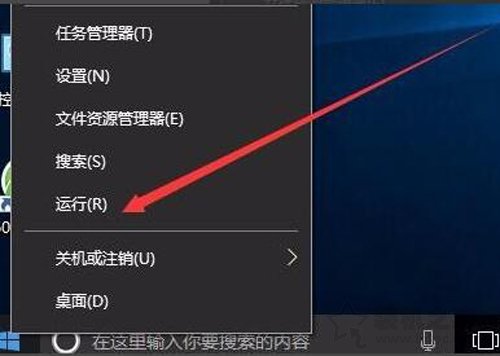
2、我們在運行的窗口中,輸入“gpedit.msc”命令,并確定,如下圖所示。

3、在本地組策略編輯器的窗口中,依次點擊計算機配置---管理模板--系統菜單項,如下圖所示。
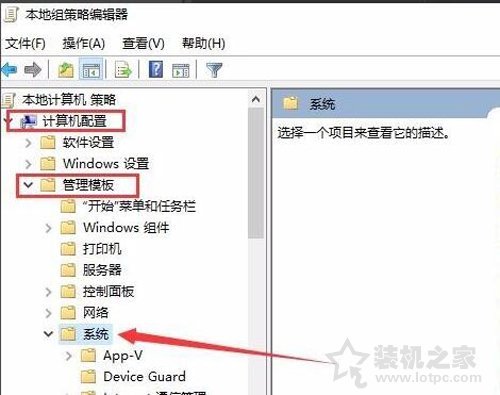
4、在右側窗口中找到并雙擊進行“Windows文件保護”,如下圖所示。
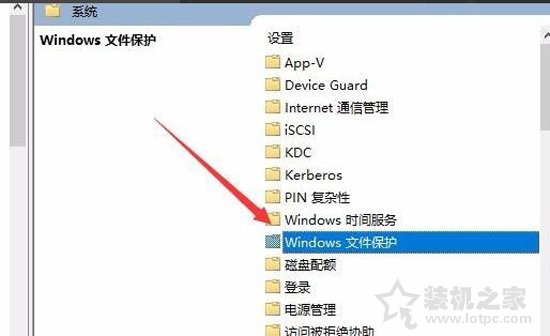
5、我們在設置Windows文件保護掃描的界面中,點選“已禁用”,并確定,重啟電腦之后就不會再彈出Windows文件保護的提示了。
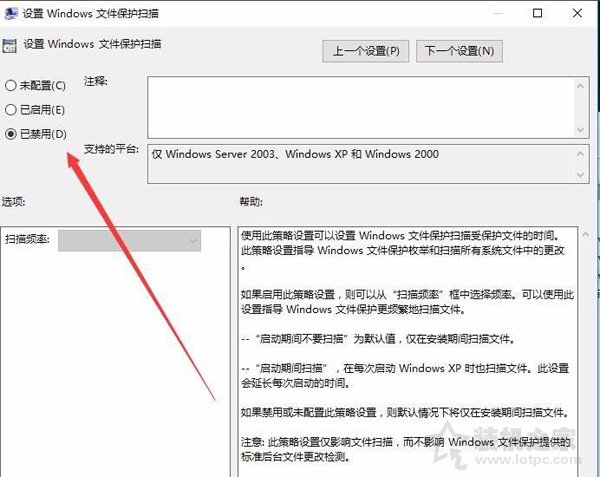
以上就是武林網分享的Windows10系統關閉“Windows文件保護”的方法,希望本文能夠幫助到大家。
新聞熱點
疑難解答